Oktatóanyag: csatlakozás egy saját üzemeltetésű Prometheus-szolgáltatáshoz egy AKS-fürtön felügyelt privát végpont használatával
Ez az útmutató végigvezeti a Prometheus, egy nyílt forráskódú monitorozási és riasztási eszközkészlet Azure Kubernetes Service-fürtön való telepítésének lépésein. Ezután az Azure Managed Grafana felügyelt privát végpontjával csatlakozhat ehhez a Prometheus-kiszolgálóhoz, és megjelenítheti a Prometheus-adatokat egy Grafana-irányítópulton.
Ebben az oktatóanyagban az alábbiakkal fog megismerkedni:
- Azure Kubernetes Service-fürt létrehozása
- A Prometheus telepítése
- Privát kapcsolati szolgáltatás hozzáadása a Prometheus-kiszolgálóhoz
- Csatlakozás felügyelt privát végponttal
- Prometheus-adatok megjelenítése Grafana-irányítópulton
Előfeltételek
Mielőtt hozzákezdene, győződjön meg arról, hogy rendelkezik az alábbiakval:
Azure Kubernetes Service-fürt létrehozása
Jelentkezzen be az Azure CLI-be a
az loginparancs futtatásával.az loginHa több Azure-előfizetéssel rendelkezik, válassza ki az Azure-előfizetését a paranccsal
az account set -s <your-azure-subscription-id>.A kubectl telepítése vagy frissítése.
az aks install-cliHozzon létre két bash/zsh változót, amelyeket a következő parancsokban fogunk használni. Ha másik rendszerhéjat használ, módosítsa az alábbi szintaxist.
RESOURCE_GROUP=myResourceGroup AKS_NAME=myaksHozzon létre egy erőforráscsoportot. Ebben a példában az erőforráscsoportot az USA nyugati középső régiójában hozzuk létre.
az group create --name $RESOURCE_GROUP --location westcentralusHozzon létre egy új AKS-fürtöt az az aks create paranccsal. Itt egy háromcsomópontos fürtöt hozunk létre a B sorozatú, kipukkasztható virtuális géptípussal, amely költséghatékony, és alkalmas az ilyen kis tesztelési/fejlesztési számítási feladatokhoz.
az aks create --resource-group $RESOURCE_GROUP \ --name $AKS_NAME \ --node-count 3 \ --node-vm-size Standard_B2s \ --generate-ssh-keysA művelet végrehajtása eltarthat néhány percig.
Hitelesítés a létrehozott fürtön.
az aks get-credentials \ --resource-group $RESOURCE_GROUP \ --name $AKS_NAMEA Kubernetes-fürtöt mostantól kubectl használatával is elérheti.
A kubectl használatával megtekintheti a létrehozott csomópontokat.
kubectl get nodes
A Prometheus telepítése
A Prometheus telepítésének népszerű módja a prometheus-operátor, amely a Kubernetes natív üzembe helyezését és kezelését biztosítja a Prometheus és a kapcsolódó monitorozási összetevők számára. Ebben az oktatóanyagban kube-prometheus-stack Helm-diagramokat használunk a prometheus-operátor üzembe helyezéséhez.
Adja hozzá a helm-charts adattárat, majd frissítse az adattárlistát.
helm repo add prometheus-community https://prometheus-community.github.io/helm-charts helm repo updateTelepítse a Helm-diagramot egy figyelés nevű névtérbe. Ez a névtér automatikusan létrejön.
helm install prometheus \ prometheus-community/kube-prometheus-stack \ --namespace monitoring \ --create-namespaceA helm parancssora kéri, hogy ellenőrizze az üzembe helyezett podok állapotát. Futtassa az alábbi parancsot.
kubectl --namespace monitoring get podsA folytatás előtt győződjön meg arról, hogy a podok mindegyike "Fut". Ha nem valószínű, hogy elérik a futó állapotot, érdemes lehet elhárítani őket.
Privát kapcsolati szolgáltatás hozzáadása a Prometheus-kiszolgálóhoz
Az Azure Private Link szolgáltatás lehetővé teszi a Kubernetes-szolgáltatás használatát privát kapcsolaton keresztül különböző Azure-beli virtuális hálózatokon. Az AKS natív integrációval rendelkezik az Azure Private Link Service-vel , és segít megjegyzéseket fűzni egy Kubernetes-szolgáltatásobjektumhoz, hogy létrehozhasson egy megfelelő privát kapcsolati szolgáltatást az Azure-ban.
Lásd alább a pls-prometheus-svc.yaml fájl tartalmát:
apiVersion: v1
kind: Service
metadata:
name: prom-pls-svc
annotations:
service.beta.kubernetes.io/azure-load-balancer-internal: "true" # Use an internal LB with PLS
service.beta.kubernetes.io/azure-pls-create: "true"
service.beta.kubernetes.io/azure-pls-name: promManagedPls
service.beta.kubernetes.io/azure-pls-proxy-protocol: "false"
service.beta.kubernetes.io/azure-pls-visibility: "*"
spec:
type: LoadBalancer
selector:
# app: myApp
app.kubernetes.io/name: prometheus
prometheus: prometheus-kube-prometheus-prometheus # note that this is related to the release name
ports:
- name: http-web
protocol: TCP
port: 9090
targetPort: 9090
Futtassa a következő parancsot a privát kapcsolati szolgáltatás Prometheus-kiszolgálóhoz való hozzáadásához.
kubectl --namespace monitoring apply -f pls-prometheus-svc.yamlA névvel
promManagedPlsellátott privát kapcsolati szolgáltatás az AKS által felügyelt erőforráscsoportban jön létre. Ez a folyamat néhány percet vesz igénybe.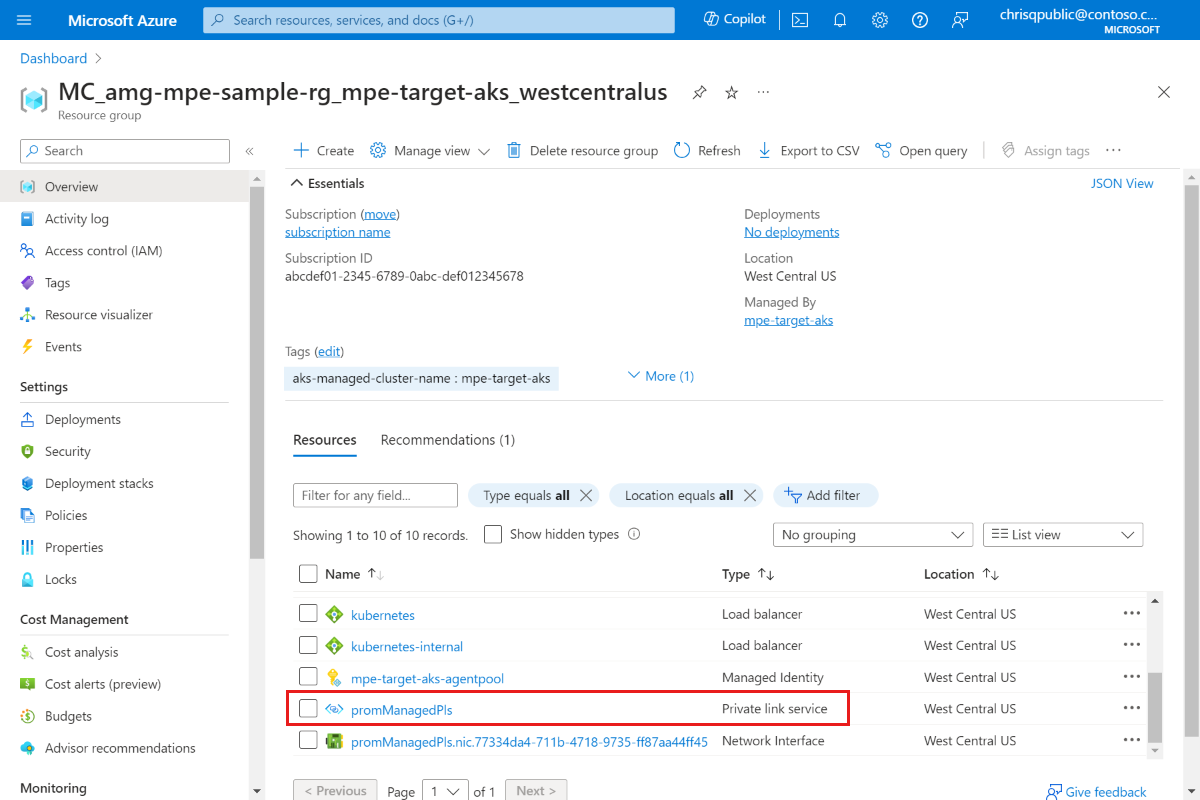
Csatlakozás felügyelt privát végponttal
Ha még nincs Azure Managed Grafana-munkaterülete, hozzon létre egyet az Azure Managed Grafana rövid útmutatójának követésével.
Nyissa meg az Azure Managed Grafana-munkaterületet, és lépjen a Hálózatkezeléssel>felügyelt privát végpont>létrehozása elemre.
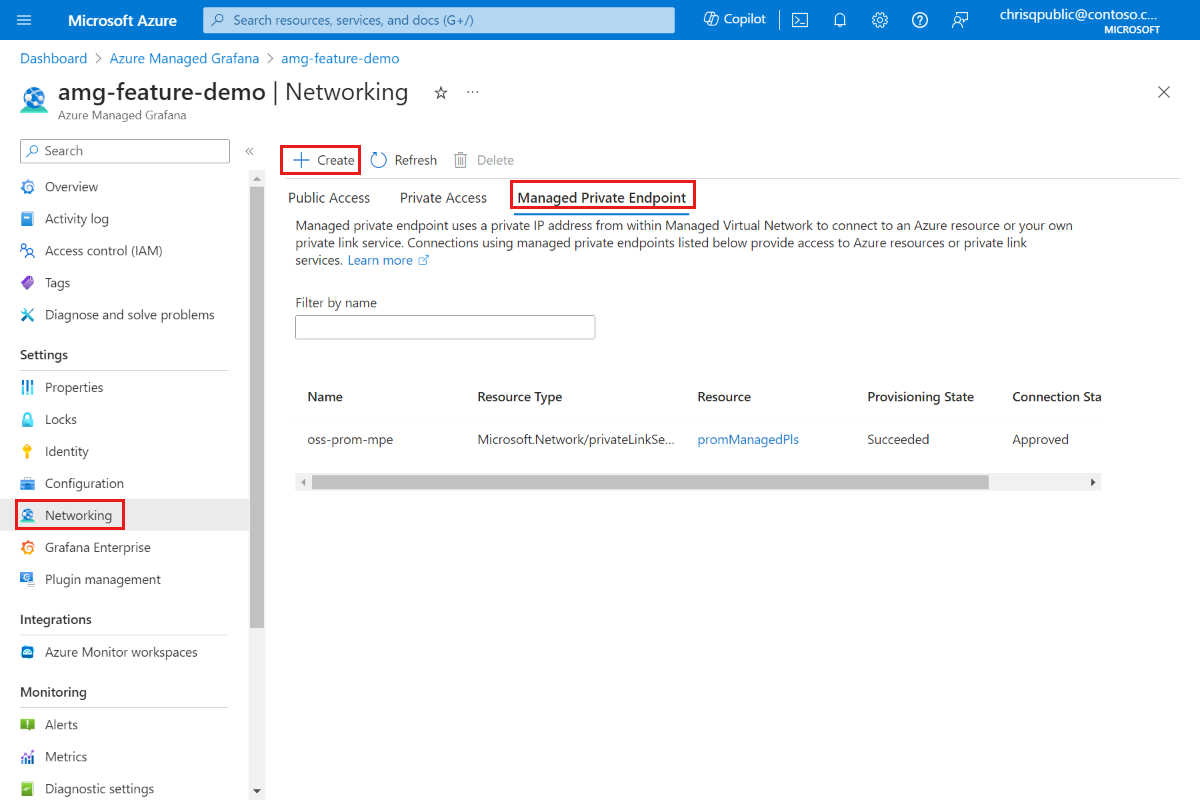
Adja meg a felügyelt privát végpont nevét, és válassza ki az Azure-előfizetését.
Erőforrástípus esetén válassza a Microsoft.Network/privateLinkServices (Privát kapcsolati szolgáltatások) lehetőséget, a Cél típusú erőforrás esetében pedig válassza ki a
promManagedPlsfenti lépésben létrehozott privát kapcsolati szolgáltatást. Minden felügyelt privát végpont kap egy privát IP-címet. Tartománynevet is megadhat ehhez a felügyelt privát végponthoz. Az Azure Managed Grafana szolgáltatás biztosítja, hogy ez a tartomány a felügyelt privát végpont privát IP-címére legyen feloldva az Azure Managed Grafana környezetben. Állítsa például a tartományt a következőre*.prom.my-own-domain.com: .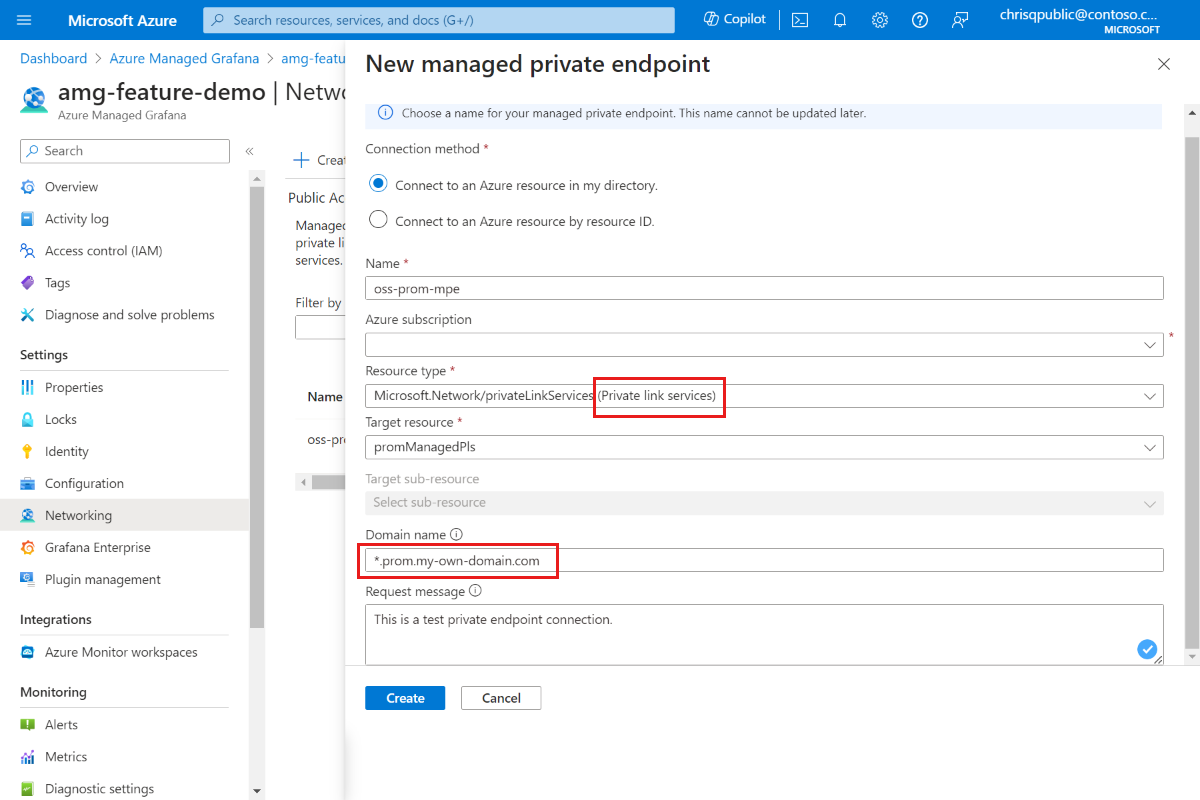
A privát végpontkapcsolat jóváhagyásához lépjen a promManagedPls erőforrásra. A Gépház alatt válassza ki a privát végpontkapcsolatokat, jelölje be a kapcsolatot a jelölőnégyzet és a Jóváhagyás jelölőnégyzet használatával.

A privát végpont kapcsolatának jóváhagyása után térjen vissza az Azure Managed Grafana-erőforráshoz, és válassza a Frissítés gombot a Felügyelt privát végpont lapon a
Connection stateszinkronizáláshoz. Most jóváhagyottként kell megjelennie.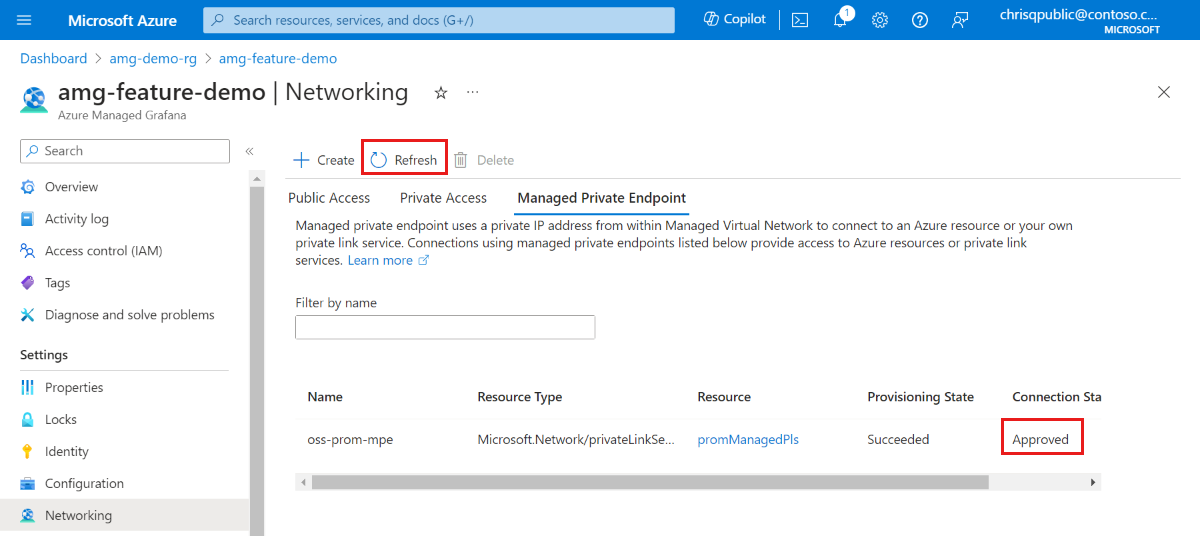
Prometheus-adatok megjelenítése Grafana-irányítópulton
Adja hozzá a Prometheus-adatforrást a Grafana portálról a Grafana-hoz. További információ: Adatforrás hozzáadása. A Prometheus URL-címe.
http://prom-service.prom.my-own-domain.com:9090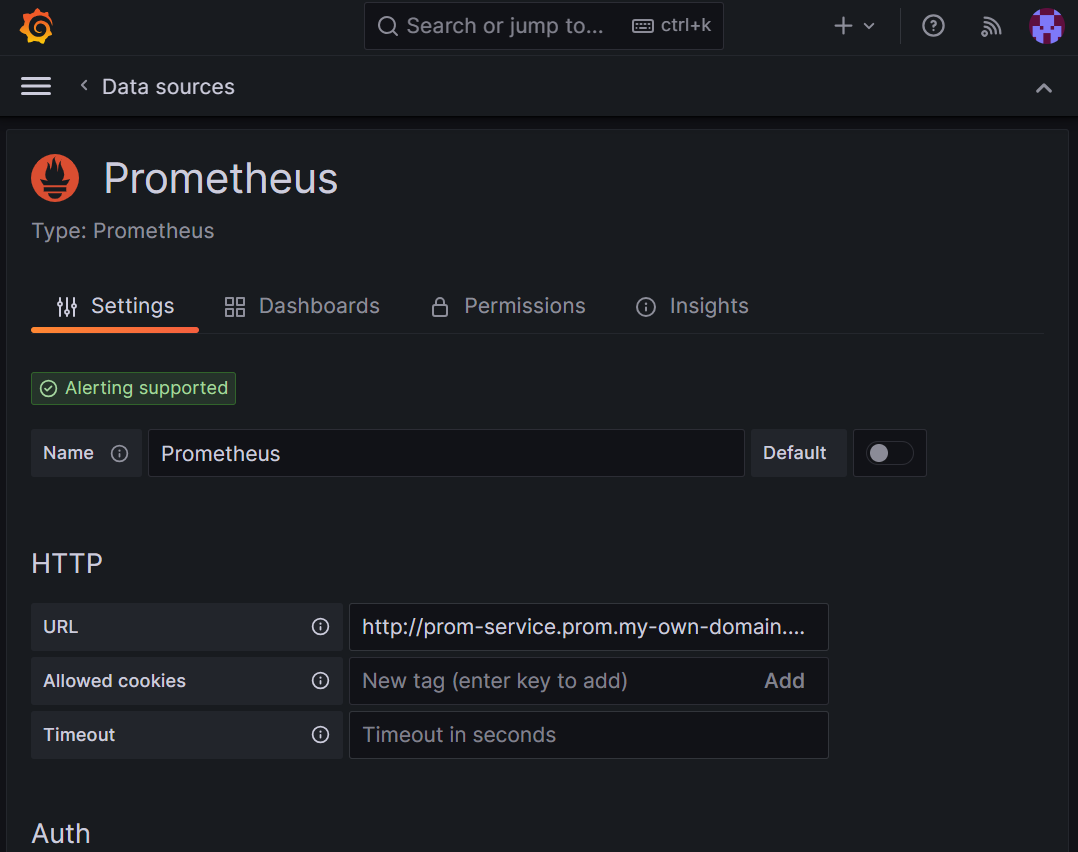
A saját üzemeltetésű Prometheus-adatforrás használatához próbálja meg használni a Node Exporter Teljes irányítópultot, az azonosítót
1860. További útmutatásért tekintse meg az Irányítópult importálása a Grafana Labsból című témakört.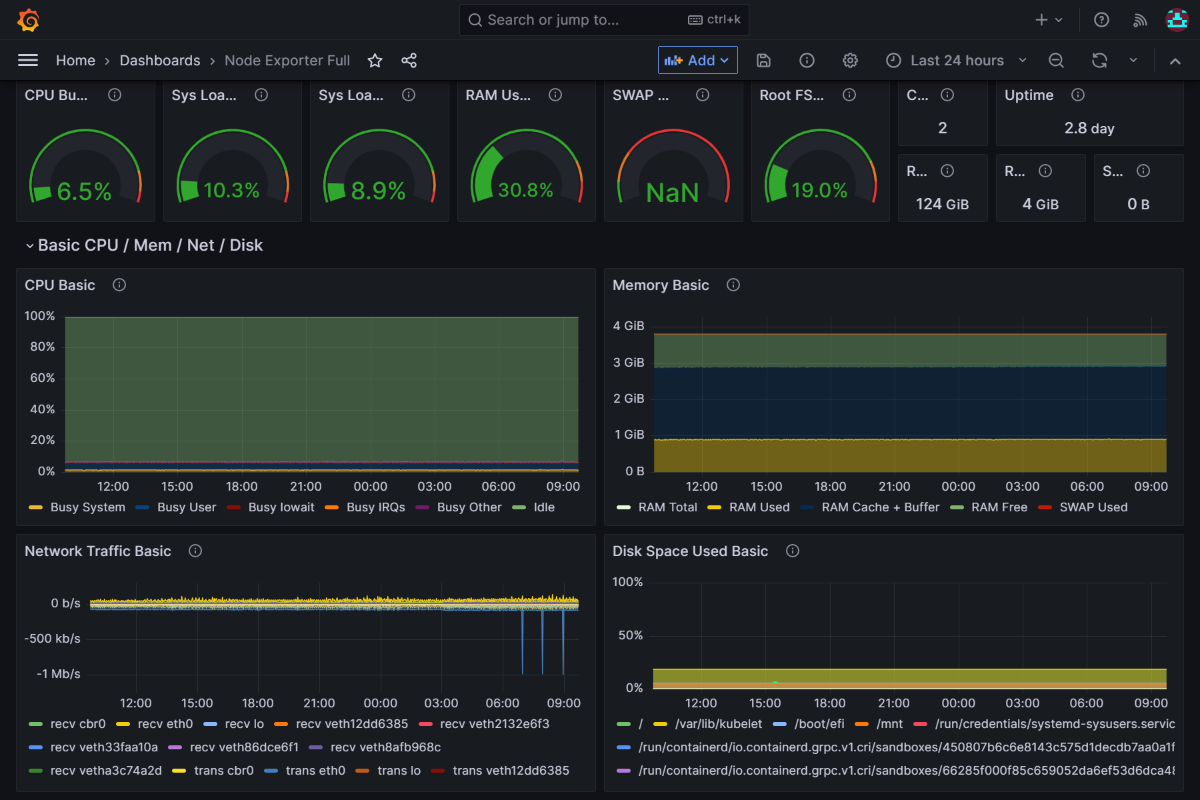
Következő lépés
Megtudhatja, hogyan használhatja a szolgáltatásfiókokat.